Tietokoneen ja tietojen suojaaminen. HP ENVY 15-u000 x360 Convertible PC, ENVY 15-u200 x360 Convertible PC, x360 350 G1 Convertible PC, ENVY 15-u100 x360 Convertible PC
Add to My manuals84 Pages
advertisement
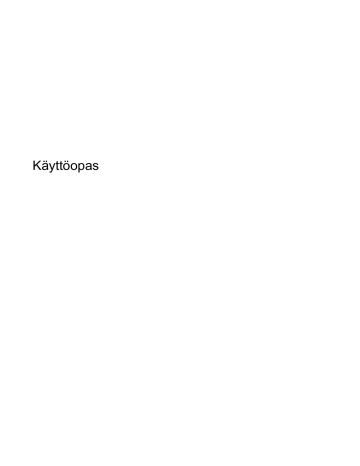
8 Tietokoneen ja tietojen suojaaminen
Tietokoneessa olevat tiedot on suojattava niiden luottamuksellisuuden, eheyden ja käytettävyyden varmistamiseksi. Windows-käyttöjärjestelmän vakiotoimintojen, HP-sovellusten, Windowsiin kuulumattoman Setup Utility (BIOS) -apuohjelman ja muiden valmistajien ohjelmistojen avulla voit suojata tietokonetta erilaisilta riskeiltä, kuten viruksilta, madoilta ja muilta haitallisilta koodeilta.
TÄRKEÄÄ: Oma tietokoneesi ei välttämättä sisällä kaikkia tässä luvussa mainittuja ominaisuuksia.
Tietokoneriskit
Tietokoneen luvaton käyttö
Tietokonevirukset
Tietojen luvaton käyttö
Setup Utility (BIOS) -apuohjelman asetusten ja muiden järjestelmän tunnistetietojen luvaton käyttö
Tällä hetkellä tai tulevaisuudessa tietokonetta uhkaavat tekijät
Windows-käyttäjätilin luvaton käyttö
Tietokoneen luvaton siirtäminen
Suojausominaisuus
Käynnistyssalasana
Virustorjuntaohjelmisto
Palomuuriohjelmisto
Järjestelmänvalvojan salasana
Ohjelmistopäivitykset
Käyttäjän salasana
Vaijerilukko
Salasanojen käyttäminen
Salasana on merkkiryhmä, joka valitaan tietojen suojausta ja verkkotapahtumien turvallisuuden varmistamista varten. Voit määrittää erilaisia salasanoja. Kun esimerkiksi otat tietokoneen käyttöön ensimmäisen kerran, sinua kehotetaan luomaan käyttäjän salasana tietokoneen suojaamista varten.
Muita salasanoja voidaan asettaa Windowsissa tai tietokoneelle valmiiksi asennetussa Setup Utility
(BIOS) -apuohjelmassa.
Setup Utility (BIOS) -apuohjelman ja Windowsin suojaustoiminnoissa voi olla hyödyllistä käyttää samaa salasanaa.
Vihjeitä salasanojen luomista ja tallentamista varten:
● Merkitse jokainen salasana muistiin ja säilytä sitä turvallisessa paikassa. Tällä voit vähentää tietokoneen lukittumisen riskiä. Älä säilytä salasanoja tietokoneella olevassa tiedostossa.
● Salasanoja luotaessa kannattaa noudattaa ohjelman määrittämiä vaatimuksia.
● Vaihda salasanat vähintään kerran kolmessa kuukaudessa.
● Ihanteellinen salasana on pitkä, ja siinä on kirjaimia, välimerkkejä, symboleita ja numeroita.
● Varmuuskopioi ja poista kaikki luottamukselliset tiedostot ja poista kaikki salasana-asetukset ennen tietokoneen lähettämistä huoltoon.
Lisätietoja Windowsin salasanoista, kuten näytönsäästäjän salasanoista, saat kirjoittamalla aloitusnäyttöön hp support assistant
ja valitsemalla HP Support Assistant -sovelluksen.
56 Luku 8 Tietokoneen ja tietojen suojaaminen
Windows-salasanojen määrittäminen
Salasana
Käyttäjän salasana
Järjestelmänvalvojan salasana
Toiminto
Estää Windows-käyttäjätilin luvattoman käytön.
Estää tietokoneen sisällön luvattoman käsittelemisen järjestelmänvalvojan oikeuksilla.
HUOMAUTUS: Tällä salasanalla ei pääse käyttämään
Setup Utility (BIOS) -apuohjelman sisältöä.
Setup Utility (BIOS) -apuohjelman salasanojen määrittäminen
Salasana
Administrator password (Järjestelmänvalvojan salasana)
Power-on password (Käynnistyssalasana)
Toiminto
● Annettava aina, kun käytät Setup Utility (BIOS) apuohjelmaa.
● Jos unohdat järjestelmänvalvojan salasanan, Setup
Utility (BIOS) -apuohjelmaa ei voi käyttää.
HUOMAUTUS: Käynnistyssalasanan sijaan voidaan käyttää järjestelmänvalvojan salasanaa.
HUOMAUTUS: Järjestelmänvalvojan salasana ei ole vaihtokelpoinen Windowsissa määritetyn järjestelmänvalvojan salasanan kanssa. Salasana ei myöskään näy näytössä, kun se määritetään, kirjoitetaan, vaihdetaan tai poistetaan.
HUOMAUTUS: Jos annat käynnistyssalasanan salasanojen ensimmäisellä tarkistuskerralla ennen viestin ”Press the ESC key for Startup Menu” (Siirry käynnistysvalikkoon painamalla ESC-näppäintä) tulemista näyttöön, järjestelmänvalvojan salasana on annettava Setup
Utility (BIOS) -apuohjelman käyttöä varten.
● Annettava aina, kun käynnistät tietokoneen, käynnistät sen uudelleen tai poistut horrostilasta.
● Jos unohdat käynnistyssalasanan, et voi käynnistää tietokonetta, käynnistää sitä uudelleen tai poistua horrostilasta.
HUOMAUTUS: Käynnistyssalasanan sijaan voidaan käyttää järjestelmänvalvojan salasanaa.
HUOMAUTUS: Käynnistyssalasana ei tule näkyviin, kun asetat, kirjoitat, vaihdat tai poistat sen.
Voit määrittää, muuttaa tai poistaa järjestelmänvalvojan salasanan tai käynnistyssalasanan Setup
Utility (BIOS) -apuohjelmassa seuraavasti:
1.
Voit käynnistää Setup Utility (BIOS) -apuohjelman käynnistämällä tietokoneen tai käynnistämällä sen uudelleen, painamalla nopeasti esc -näppäintä ja painamalla sitten f10 -näppäintä.
2.
Valitse nuolinäppäimillä Security (Turvallisuus) ja toimi näyttöön tulevien ohjeiden mukaan.
Määritetyt muutokset tulevat voimaan, kun tietokone käynnistetään uudelleen.
Salasanojen käyttäminen 57
Internet-tietoturvaohjelmiston käyttäminen
Kun käytät tietokoneen avulla sähköpostia, verkkoa tai Internetiä, mahdollisesti altistat tietokoneen tietokoneviruksille, vakoiluohjelmille ja muille verkossa piileville uhille. Tietokoneen suojaamisen helpottamiseksi tietokoneeseen on mahdollisesti asennettu valmiiksi virustorjunta- ja palomuuritoimintoja sisältävän Internet-tietoturvaohjelmiston kokeiluversio. Jotta suojaus olisi voimassa myös uusia viruksia ja muita tietoturvauhkia vastaan, virustorjuntaohjelmisto on pidettävä ajan tasalla. Kehotamme sinua päivittämään tietoturvaohjelmiston kokeiluversion tai hankkimaan haluamasi ohjelmiston, jotta tietokoneesi on täysin suojattu.
Virustorjuntaohjelmiston käyttäminen
Tietokonevirukset voivat tehdä ohjelmat, apuohjelmat tai käyttöjärjestelmän toimintakyvyttömiksi tai saada ne toimimaan epänormaalisti. Virustorjuntaohjelmistot tunnistavat useimmat virukset ja poistavat ne tietokoneesta. Yleensä ohjelmistot osaavat myös korjata viruksen aiheuttamat vahingot.
Jotta suojaus olisi voimassa myös uusia viruksia vastaan, virustorjuntaohjelmistot on päivitettävä säännöllisesti.
Tietokoneeseen on mahdollisesti asennettu valmiiksi virustorjuntaohjelmisto. Kehotamme sinua käyttämään virustorjuntaohjelmistoa, jotta tietokoneesi on täysin suojattu.
Lisätietoja tietokoneviruksista saat kirjoittamalla aloitusnäyttöön hp support assistant ja valitsemalla HP Support Assistant -sovelluksen.
Palomuuriohjelmiston käyttäminen
Palomuurien tarkoituksena on estää järjestelmän tai verkon luvaton käyttö. Palomuuri voi olla tietokoneeseen ja/tai verkkoon asennettava ohjelmisto tai laitteiston ja ohjelmiston yhdistelmä.
Palomuureilla on kaksi tyyppiä:
● Asiakasohjelmistopohjaiset palomuurit – ohjelmisto suojaa vain sitä tietokonetta, johon se on asennettu.
● Verkkopohjaiset palomuurit – asennettu DSL- tai kaapelimodeemin ja kotiverkon väliin, suojaa kaikkia verkossa olevia tietokoneita.
Kun järjestelmään asennetaan palomuuri, se valvoo kaikkia järjestelmään lähetettyjä ja järjestelmästä lähteviä tietoja sekä vertailee niitä käyttäjän määrittämien suojausehtojen perusteella. Ehtojen vastaiset tiedot torjutaan.
58 Luku 8 Tietokoneen ja tietojen suojaaminen
Ohjelmistopäivitysten asentaminen
Tietokoneeseen asennetut HP:n, Microsoft Windowsin ja muiden valmistajien ohjelmistot on päivitettävä säännöllisesti, jotta ne pystyvät korjaamaan tietoturvaongelmat ja parantamaan ohjelmistojen suorituskykyä. Lisätietoja on kohdassa
Ohjelmien ja ohjainten päivittäminen sivulla 53 .
Tärkeiden tietoturvapäivitysten asentaminen
HUOMIO: Microsoft® lähettää ilmoituksia tärkeistä päivityksistä. Voit suojata tietokoneen tietoturvarikkomuksilta ja tietokoneviruksilta asentamalla kaikki kriittiset päivitykset heti, kun saat niistä ilmoituksen Microsoftilta.
Voit valita myös päivitysten automaattisen asennuksen. Voit muuttaa asetuksia kirjoittamalla aloitusnäyttöön o
ja valitsemalla Ohjauspaneeli. Valitse Järjestelmä ja turvallisuus, valitse Windowspäivitys, valitse Muuta asetuksia ja toimi näyttöön tulevien ohjeiden mukaan.
HP:n ja muiden valmistajien ohjelmistopäivitysten asentaminen
HP suosittelee, että päivität tietokoneeseen alun perin asennetut ohjelmistot ja ohjaimet säännöllisesti. Voit ladata uusimmat versiot osoitteesta http://www.hp.com/support . Täällä voit myös rekisteröityä vastaanottamaan automaattisen päivitystiedotteen, kun uusia ohjaimia tai ohjelmistoja on saatavana.
Jos olet asentanut muiden valmistajien ohjelmistoja hankittuasi tietokoneen, päivitä ne säännöllisesti.
Ohjelmistovalmistajilta on saatavilla tietoturvaongelmien korjaamiseen ja ohjelmiston toiminnallisuuden parantamiseen tarkoitettuja ohjelmistopäivityksiä.
Langattoman verkon suojaaminen
Kun määrität langattoman verkon, ota aina suojaustoiminnot käyttöön. Lisätietoja on kohdassa
Langattoman lähiverkon (WLAN) suojaaminen sivulla 20 .
Ohjelmistojen ja tietojen varmuuskopiointi
Varmuuskopioi ohjelmistot ja tiedot säännöllisesti. Tällä voit estää niitä katoamasta tai vahingoittumasta virushyökkäyksen tai ohjelmiston tai laitteiston vioittumisen vuoksi. Lisätietoja on kohdassa
Varmuuskopiointi ja palautus sivulla 64 .
Valinnaisen vaijerilukon käyttäminen
Vaijerilukon tarkoituksena on vaikeuttaa tietokoneen väärinkäyttöä ja varastamista, mutta se ei välttämättä riitä estämään niitä. Vaijerilukkoja kehotetaan käyttämään vain osana varkauksien vastaista kokonaisvaltaista tietoturvaratkaisua.
Oman tietokoneesi lukitusvaijerin kiinnityspaikka saattaa näyttää hieman erilaiselta kuin tämän luvun kuvassa. Oman tietokoneesi lukitusvaijerin kiinnityspaikan sijainnin näet kohdassa
Perehtyminen tietokoneeseen sivulla 5 .
1.
Kierrä vaijerilukko turvallisen esineen ympärille.
2.
Aseta avain (1) vaijerilukkoon (2).
Ohjelmistopäivitysten asentaminen 59
3.
Aseta vaijerilukon pää tietokoneessa olevaan vaijerilukon kiinnityspaikkaan (3) ja lukitse sitten vaijerilukko avaimella.
4.
Poista avain ja säilytä sitä turvallisessa paikassa.
60 Luku 8 Tietokoneen ja tietojen suojaaminen
advertisement
Related manuals
advertisement
Table of contents
- 11 Käytön aloittaminen oikealla tavalla
- 11 HP Apps Store -sovelluskaupan käyttäminen
- 11 Parhaat käytännöt
- 12 Hauskat toiminnot
- 13 Muita HP:n resursseja
- 15 Perehtyminen tietokoneeseen
- 15 Laitteita ja ohjelmistoja koskevien tietojen etsiminen
- 15 Laitteiden etsiminen
- 15 Ohjelmistojen etsiminen
- 16 Oikealla sivulla olevat osat
- 17 Vasemmalla sivulla olevat osat
- 18 Näyttö
- 19 Näyttötilat
- 20 Päällä olevat osat
- 20 TouchPad
- 21 Merkkivalot
- 22 Painikkeet ja kaiuttimet
- 23 Näppäimet
- 24 Pohjassa olevat osat
- 25 Tarrat
- 26 Verkkoyhteyden muodostaminen
- 26 Yhteyden muodostaminen langattomaan verkkoon
- 26 Langattoman yhteyden säätimien käyttäminen
- 26 Langattoman yhteyden painikkeen käyttäminen
- 26 Käyttöjärjestelmän hallintatoimintojen käyttäminen
- 27 Tietojen ja asemien jakaminen sekä ohjelmistojen käyttäminen
- 28 WLAN-verkon käyttäminen
- 28 Internet-palveluntarjoajan käyttäminen
- 29 WLAN-verkon määrittäminen
- 30 Langattoman reitittimen määrittäminen
- 30 Langattoman lähiverkon (WLAN) suojaaminen
- 31 Yhteyden muodostaminen WLAN-verkkoon
- 31 Langattomien Bluetooth-laitteiden käyttäminen
- 32 Tietokoneen liittäminen langalliseen verkkoon
- 32 Yhteyden muodostaminen lähiverkkoon (LAN)
- 33 Viihdeominaisuuksien hyödyntäminen
- 33 Multimediaominaisuudet
- 35 Verkkokameran käyttäminen
- 35 Äänen käyttäminen
- 35 Kaiuttimien kytkeminen
- 35 Kuulokkeiden ja mikrofonien kytkeminen
- 35 Beats Audion käyttäminen
- 35 Beats Audio -ohjauspaneelin käyttäminen
- 36 Beats Audion ottaminen käyttöön ja poistaminen käytöstä
- 36 Äänitoimintojen testaaminen
- 36 Videotoiminnon käyttäminen
- 36 Videolaitteiden liittäminen HDMI-kaapelin avulla
- 37 HDMI-portin ääniasetusten määrittäminen
- 38 Miracast-yhteensopivien langattomien näyttöjen etsiminen ja liittäminen
- 39 Näytössä liikkuminen
- 39 TouchPadin ja eleiden käyttäminen
- 39 Napauttaminen
- 40 Vierittäminen
- 41 Kahden sormen puristuszoomaus
- 41 Kahden sormen napsautus
- 42 Kiertäminen
- 43 Sulje sovellus
- 44 Reunasipaisut
- 44 Näytä ja valitse oikopolku
- 46 Tuo esiin ja valitse avoimet sovellukset
- 47 Näytä Mukauta-kuvake
- 48 Vaihtaminen avoimien sovellusten välillä
- 48 Kosketusnäytön eleiden käyttäminen
- 49 Yhden sormen liu'uttaminen
- 49 Napauttaminen
- 50 Vierittäminen
- 50 Kahden sormen puristuszoomaus
- 51 Kiertäminen
- 51 Reunasipaisut
- 51 Oikean reunan sipaisu
- 52 Vasemman reunan sipaisu
- 52 Ylä- ja alareunan sipaisu
- 53 Näppäimistön ja hiiren käyttäminen
- 53 Näppäinten käyttäminen
- 53 Toimintonäppäinten käyttäminen
- 54 Windowsin pikanäppäinten käyttäminen
- 54 Pikanäppäinten käyttäminen
- 55 Kiinteän numeronäppäimistön käyttäminen
- 56 Virranhallinta
- 56 Laitteen siirtäminen lepo- ja horrostilaan
- 56 Siirtyminen lepotilaan ja poistuminen lepotilasta manuaalisesti
- 57 Siirtyminen horrostilaan ja poistuminen horrostilasta manuaalisesti (vain tietyissä malleissa)
- 57 Salasanasuojauksen määrittäminen aktivointia varten
- 57 Virtamittarin ja virta-asetusten käyttäminen
- 57 Käyttö akkuvirralla
- 58 Tehtaalla sinetöity akku
- 58 Akkutietojen etsiminen
- 58 Akkuvirran säästäminen
- 58 Akun heikon varaustason tunnistaminen
- 59 Akun heikon varaustason korjaaminen
- 59 Akun heikon varaustason korjaaminen, kun saatavilla ei ole ulkoista virtalähdettä
- 59 Akun heikon varaustason korjaaminen, kun saatavilla ei ole mitään virtalähdettä
- 59 Akun heikon varaustason korjaaminen, kun tietokonetta ei voi poistaa horrostilasta
- 59 Käyttö ulkoisella verkkovirtalähteellä
- 60 Virtaongelmien vianmääritys
- 60 HP CoolSense
- 61 Ohjelmistosisällön päivittäminen Intel Smart Connect -teknologian avulla
- 61 Tietokoneen sammuttaminen (sen virran katkaiseminen)
- 62 Tietokoneen ylläpito
- 62 Suorituskyvyn parantaminen
- 62 HP 3D DriveGuard -ohjelmiston käyttäminen
- 62 HP 3D DriveGuardin tilan tunnistaminen
- 62 Levyn eheytyksen käyttäminen
- 63 Levyn uudelleenjärjestämisen käyttäminen
- 63 Ohjelmien ja ohjainten päivittäminen
- 63 Tietokoneen puhdistaminen
- 64 Puhdistustoimenpiteet
- 64 Näytön puhdistaminen (All-in-One-laitteet tai kannettavat tietokoneet)
- 64 Sivujen tai kannen puhdistaminen
- 64 TouchPadin, näppäimistön tai hiiren puhdistaminen
- 64 Tietokoneen lähettäminen tai kuljettaminen matkoilla
- 66 Tietokoneen ja tietojen suojaaminen
- 66 Salasanojen käyttäminen
- 67 Windows-salasanojen määrittäminen
- 67 Setup Utility (BIOS) -apuohjelman salasanojen määrittäminen
- 68 Internet-tietoturvaohjelmiston käyttäminen
- 68 Virustorjuntaohjelmiston käyttäminen
- 68 Palomuuriohjelmiston käyttäminen
- 69 Ohjelmistopäivitysten asentaminen
- 69 Tärkeiden tietoturvapäivitysten asentaminen
- 69 HP:n ja muiden valmistajien ohjelmistopäivitysten asentaminen
- 69 Langattoman verkon suojaaminen
- 69 Ohjelmistojen ja tietojen varmuuskopiointi
- 69 Valinnaisen vaijerilukon käyttäminen
- 71 Setup Utility (BIOS) -apuohjelman ja HP PC Hardware Diagnostics (UEFI) -apuohjelman käyttäminen
- 71 Setup Utility (BIOS) -apuohjelman käynnistäminen
- 71 BIOSin päivittäminen
- 71 BIOS-version määrittäminen
- 72 BIOS-päivityksen lataaminen
- 72 HP PC Hardware Diagnostics (UEFI) -apuohjelman käyttö
- 73 HP PC Hardware Diagnostics (UEFI) -apuohjelman lataaminen USB-laitteeseen
- 74 Varmuuskopiointi ja palautus
- 74 Palautustietovälineiden ja varmuuskopioiden luominen
- 74 HP Recovery -tietovälineiden luominen
- 75 Palauttaminen
- 76 Palauttaminen HP Recovery Managerin avulla
- 76 Hyvä tietää
- 77 Palauttaminen HP Recovery -osion avulla (vain tietyissä malleissa)
- 77 Palauttaminen HP Recovery -tietovälineen avulla
- 77 Tietokoneen käynnistysjärjestyksen muuttaminen
- 78 HP Recovery -osion poistaminen (vain tietyissä malleissa)
- 79 Teknisiä tietoja
- 79 Virransyöttö
- 79 Käyttöympäristö
- 80 Staattisen sähkön purkaus
- 81 Hakemisto